RAW Converter
- 1. RAW Dateien umwandeln +
-
- 1.1 ORF in JPG konvertieren
- 1.2 PEF in JPG konvertieren
- 1.3 JPG in PNG konvertieren
- 1.4 CR2 in JPG konvertieren
- 1.5 NRW in JPG konvertieren
- 1.6 NEF in PNG konvertieren
- 1.7 ARW in JPG konvertieren
- 1.8 DNG in JPG konvertieren
- 1.9 DNG in PNG konvertieren
- 1.10 RAW in TIFF konvertieren
- 1.11 TIFF in JPG konvertieren
- 1.12 JPEG_Large in JPG konvertieren
- 1.13 RAW in JPEG Mac
- 1.14 RAW in PNG konvertieren
- 1.15 NEF in JPG konvertieren
- 1.16 JPEG in JPG konvertieren
- 1.17 PNG in JPG konvertieren
- 1.18 RAF in JPG konvertieren
- 1.19 CR2 in JPG auf Mac konvertieren
- 2. RAW Dateien komprimieren +
- 3. RAW Dateien bearbeiten +
Alle Themen
- KI Tools
- Videos Konvertieren
- Video Bearbeiten
- DVD Tipps
- Mehr Werkzeuge
- Social Media Tipps
- Ferien
- Benutzer des Films
- Benutzer der Kamera
- Benutzer im Bildungsbereich
Wie konvertiert man DNG in PNG online kostenlos?
"Welches ist der beste DNG to PNG Converter? Ich habe in letzter Zeit mehrere Plattformen ausprobiert, um meine DNG-Bilder zu ändern, aber ohne Erfolg. Gibt es eine zuverlässige Software auf dem Markt?"
Es ist durchaus möglich, RAW-Dateien in Formate wie DNG in PNG umzuwandeln. Dadurch bleibt die ursprüngliche Qualität der Bilder erhalten. Außerdem wird dadurch das Hochladen von Fotos ins Internet viel einfacher, da die meisten Social-Media-Dienste keine DNG-Dateien unterstützen. In diesem Beitrag erfahren Sie, wie Sie Online- und Offline-Plattformen nutzen können, um DNG in PNG zu konvertieren.
- Teil 1. 3 einfache und kostenlose Online-Möglichkeiten zur schnellen Konvertierung von DNG in PNG
- Teil 2. Die besten DNG zu PNG Konverter zu Batch-Konvertierung DNG zu PNG leicht
- Teil 3. Online oder Offline: Welches ist der beste DNG-Konverter?
Teil 1. 3 einfache und kostenlose Online-Möglichkeiten zur schnellen Konvertierung von DNG in PNG
Der Online-Konverter für DNG in PNG bietet eine schnelle Möglichkeit, Dateien zu konvertieren, ohne dass der Computer mit zusätzlicher Software ausgestattet werden muss. Die drei in diesem Abschnitt genannten Plattformen sind sicher und unglaublich einfach zu bedienen.
1. Cloud Convert
Egal, ob Sie ein RAW-Bild konvertieren oder seine Größe online ändern möchten, CloudConvert gehört zu den besten Online-Tools für diese Aufgabe. Der Dienst ermöglicht es Ihnen, eine Datei von 50 MB auf einmal zu verwalten. Außerdem können Sie mit diesem Tool die Qualität des Bildes vor der Konvertierung anpassen.
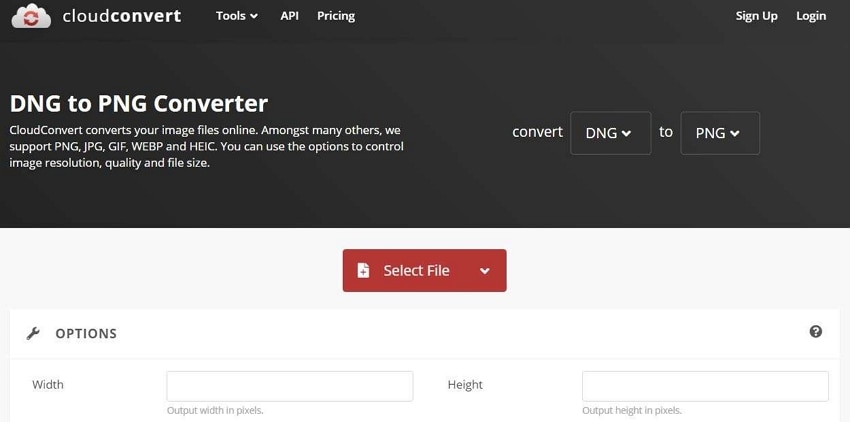
Schritt 1: Klicken Sie auf Datei von CloudConvert auswählen und fügen Sie das RAW-Bild zur Plattform hinzu.
Schritt 2: Passen Sie die Einstellungen an, und klicken Sie auf Konvertieren.
Schritt 3: Laden Sie abschließend das konvertierte PNG-Bild auf Ihren PC herunter.
2. Convertio
Es ist ein universell einsetzbarer Dateikonverter, der mehr als 200 Dateiformate unterstützt, darunter DNG und PNG. Sie können die RAW-Bilder direkt aus Ihren Cloud-Speicher-Konten hinzufügen. Darüber hinaus bietet Convertio die Möglichkeit, bis zu 100 MB große RAW-Dateien in einem einzigen Schritt in PNG zu konvertieren.
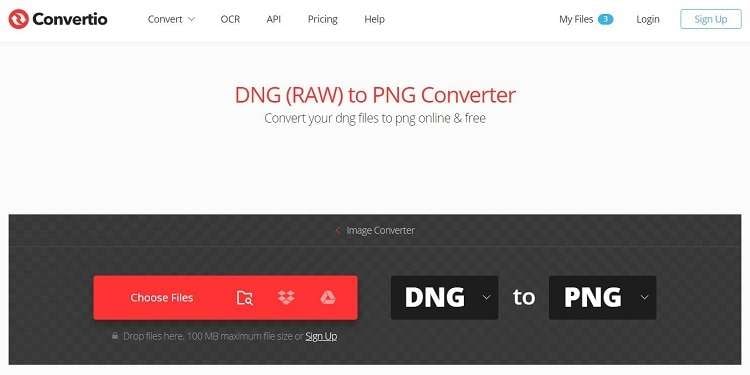
Schritt 1: Öffnen Sie das Werkzeug und wählen Sie die Registerkarte Dateien auswählen, um DNG-Bilder hinzuzufügen.
Schritt 2: Klicken Sie auf Konvertieren, und lassen Sie Convertio die Konvertierung durchführen.
Schritt 3: Sobald der Vorgang abgeschlossen ist, klicken Sie auf Herunterladen, um die PNG-Dateien zu speichern.
3. FreeConvert
Wenn Sie das Gefühl haben, dass die beiden vorherigen Online-Konverter nicht viel Speicherplatz für die Konvertierung bieten, empfehlen wir FreeConvert. Die Plattform bietet die Möglichkeit, Dateien im Umfang von 1 GB auf einmal zu verwalten. Außerdem bietet sie erweiterte Optionen zur Größenänderung oder Komprimierung der RAW-Bilder.
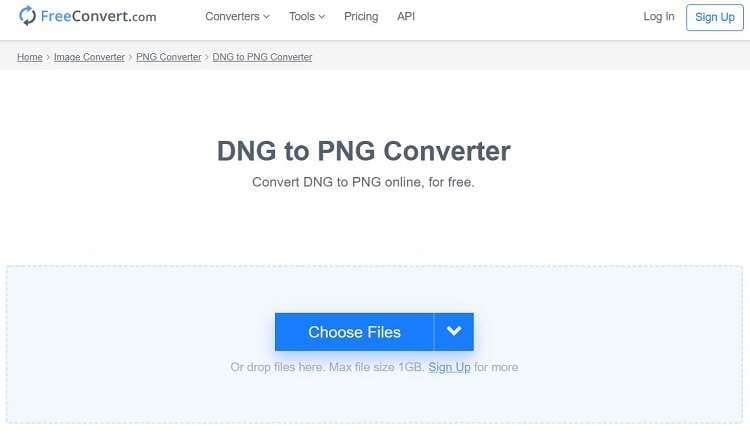
Schritt 1: Wählen Sie die Registerkarte Dateien auswählen, um DNG-Bilder hinzuzufügen.
Schritt 2: Passen Sie die Dateiparameter an, und klicken Sie auf In PNG konvertieren.
Schritt 3: Laden Sie abschließend die Bilder herunter, um sie auf Ihrem Gerät zu speichern.
Teil 2. Die besten DNG zu PNG Konverter zu Batch-Konvertierung DNG zu PNG leicht
Die von Ihnen gewählten Dateiformate können einen erheblichen Einfluss auf den Erfolg Ihrer Arbeit haben. Wenn beispielsweise einige Bearbeitungsprogramme oder Abspielgeräte bestimmte Bilddateien wie DNGs nicht unterstützen, hilft das Speichern in einem alternativen Format, die Kompatibilität mit solchen Tools oder Geräten sicherzustellen.
Der Uniconverter von Wondershare bietet schnelle Konvertierungsgeschwindigkeiten bei gleichbleibender Qualität und eignet sich daher hervorragend für diese Aufgabe. Das Programm ist mit allen modernen oder aktiven Versionen von macOS und Windows kompatibel. Darüber hinaus bietet die Anwendung eine Vielzahl weiterer Bildbearbeitungsfunktionen. Einige davon sind unten aufgeführt:
Wondershare UniConverter - Bester Video Converter für Mac/Windows
-
Bild-Konverter
-
Bild-Kompressor
-
AI-basierter Hintergrund-Entferner
-
Wasserzeichen-Editor (Hinzufügen/Entfernen)
-
GIF Maker (Fotos/Videos zu GIFs)
Schritte zur Anwendung der folgenden Schritte, um DNG in PNG mit dem Wondershare UniConverter zu konvertieren:
Schritt 1 Öffnen Sie den Image Converter auf dem Wondershare UniConverter
Installieren und starten Sie den UniConverter. Von dort aus gehen Sie zur Toolbox und klicken auf Bildkonverter.
![]()
Schritt 2 Hochladen der DNG-Dateien in den UniConverter
Klicken Sie auf die Schaltfläche + oder Hinzufügen und wählen Sie die DNG-Dateien aus, die Sie zur Konvertierung hochladen möchten.
![]()
Schritt 3 Anpassen der Einstellungen und Konvertieren von DNG in PNG
Legen Sie in den Einstellungen die Dateiqualität und -größe fest. Wählen Sie PNG als neues Ausgabeformat aus und überprüfen Sie, wo Sie die konvertierten Dateien speichern werden. Klicken Sie dann auf Konvertieren, um die Dateikonvertierung abzuschließen.
![]()
Teil 3. Online oder Offline: Welches ist der beste DNG Konverter?
Wenn Sie die Online-DNG-Konverter verwenden, müssen Sie keine Software auf Ihrem Gerät installieren. Außerdem sind alle drei Dienste von Desktops und allen tragbaren Geräten aus zugänglich. Doch ganz gleich, wie sicher die Online-Tools sind, das Risiko, dass Daten in die falschen Hände geraten, besteht immer.
Außerdem bieten die Online-Konverter keine Möglichkeit, eine bestimmte Größenbeschränkung hochzuladen, was nicht ideal ist. Unter diesen Umständen bietet der Wondershare UniConverter eine zuverlässige Alternative, um DNG in PNG zu konvertieren. Es gibt kein Konvertierungslimit, und er unterstützt mehr Dateitypen als Convertio oder CloudConvert. Außerdem stehen Ihnen mit dem UniConverter hochwertige Bildbearbeitungsfunktionen zur Verfügung.
 Sicherer Download
Sicherer Download Sicherer Download
Sicherer DownloadIhre umfassende Video Toolbox
 Entfernen Sie den Hintergrund von PNG, JPG und GIF auf einfache Weise.
Entfernen Sie den Hintergrund von PNG, JPG und GIF auf einfache Weise.




Lukas Schneider
staff Editor
Bewertung(en)